Lỗi “IPv6 no network access error” có thể xảy ra trên mọi thiết bị kết nối mạng như Mac, PC (Windows), hoặc các thiết bị di động (iOS, Android),…
Câu hỏi đặt ra là:
- Nguyên nhân lỗi “IPv6 No Network Access Errors” là gì?
- Cách khắc phục lỗi “IPv6 No Network Access Errors” như thế nào?
Ok, hãy cùng bắt đầu.
Nguyên nhân lỗi “IPv6 No Network Access Errors” là gì?
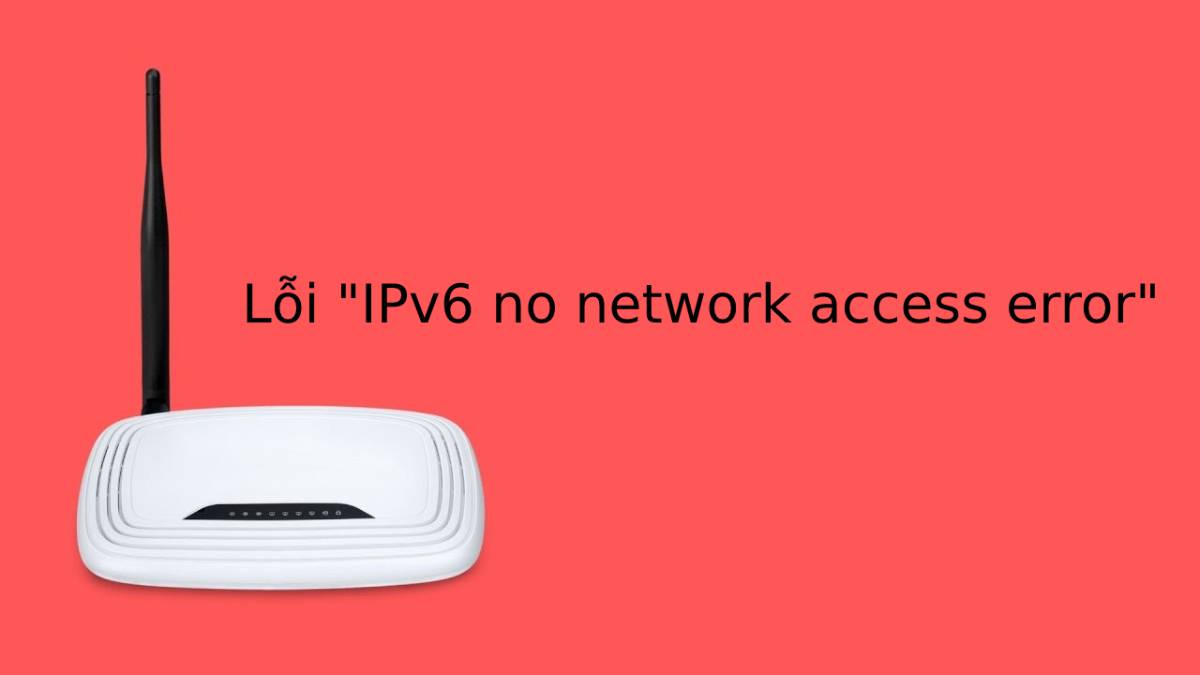
Thông thường, một thiết bị khi được kết nối internet, nó sẽ có 2 địa chỉ IP là IPv4 và IPv6. Và nếu được cấu hình đúng, các thiết bị sẽ hoạt động tốt với cả 2 giao thức này.
Nhưng đôi khi, một số thiết bị sẽ chỉ được nhận IPv4 và không có IPv6. Ví dụ: trong Windows, khi bạn vào network connection, bạn thấy máy tính của mình đã kết nối internet bằng địa chỉ IPv4, nhưng ở dòng IPv6 connectivity thì lại là No Internet access.
Dưới đây sẽ là một số nguyên nhân dẫn đến tình trạng lỗi “IPv6 No Network Access Errors” và cách khắc phục tương ứng với từng nguyên nhân.
Lưu ý quan trọng: Bạn sẽ không thể kích hoạt IPv6 khi ở 1 trong 2 trường hợp sau:
- Mạng mà bạn đang kết nối không hỗ trợ IPv6.
- Mạng mà bạn đang kết nối có hỗ trợ IPv6 nhưng quản trị viên mạng đã cấu hình cho mạng đó chỉ có thể kết nối internet thông qua IPv4.
Hướng dẫn khắc phục lỗi “IPv6 no network access error” (15 cách)
Bạn nên thử lần lượt 15 cách dưới đây để giải quyết sự cố “IPv6 no network access error”.
Cách 1. Khởi động lại thiết bị
Cách phổ biến nhất là khởi động lại máy, nó giúp thiết bị reset lại các kết nối mạng.
Cách 2. Khởi động lại router và modem
Đôi khi nguyên nhân lỗi có thể do nhà cung cấp dịch vụ internet hoặc cũng có thể do router hoặc modem. Lúc này, bạn cần khởi động lại modem, nếu mạng của bạn có cả thiết bị router, hãy chờ thêm vài phút rồi khởi động lại router.
Note: Thông thường, hiện nay cả modem và router đã được tích hợp trong cùng 1 thiết bị. Do đó, bạn chỉ cần tắt thiết bị đó, chờ khoảng 1 phút rồi bật nó lại là xong.
Cách 3. Cập nhật hệ điều hành của thiết bị
Cập nhật hệ điều hành mới nhất cho thiết bị có thể giúp giải quyết được rất nhiều lỗi, bao gồm cả lỗi “IPv6 no network access error”.
Cách 4. Update driver cho các thiết bị mạng (Windows)
Update driver cho các thiết bị mạng cũng là một giải pháp tốt mà bạn nên thực hiện. Có nhiều cách để update driver:
- Truy cập trang chủ của hãng sản xuất máy tính hoặc hãng sản xuất thiết bị để download bản cài đặt driver mới nhất và cài đặt cho thiết bị Windows của bạn.
- Sử dụng phần mềm hỗ trợ quét và cài đặt driver.
Cách 5. Nâng cấp Router Firmware
Thông thường, các hãng sản xuất thiết bị router sẽ thường xuyên cung cấp các bản update định kỳ để nâng cao hiệu suất và khả năng bảo mật của thiết bị, trong đó cũng bao gồm cả khả năng xử lý các kết nối IPv6.
Cách 6. Chạy Windows Troubleshooter (Windows 10)
Đây là tính năng có sẵn trong Windows, đặc biệt từ phiên bản Windows 10 trở đi, tính năng này tỏ ra khá hữu ích để giải quyết một số lỗi liên quan đến kết nối internet, trong đó bao gồm lỗi “IPv6 no network access error”.
Bạn hãy làm theo các bước như sau:
- Vào Start Menu, chọn Settings > Update & security > Troubleshoot.
- Tiếp theo, chọn Internet Connections.
- Tiếp theo, chọn Run the troubleshooter.
- Tiếp theo, thực hiện theo các hướng dẫn xuất hiện trên màn hình và chọn Allow the troubleshooter to attempt to fix any issues identified.
Cách 7. Tắt và sau đó bật lại từng kết nối mạng (Windows)
Trong một số trường hợp, việc làm này có thể giúp bạn xác định được nguyên nhân đến từ một mạng cụ thể nào, từ đó có các phương án tiếp theo.
Cách 8. Reset IPv6 bằng cách sử dụng cmd (Windows)
Cách làm như sau:
- Vào Start Menu, nhập cmd.
- Nhấp chuột phải vào ứng dụng Command Prompt, sau đó chọn Run as administrator (chạy với tư cách quản trị viên).
- Nhập netsh winsock reset catalog > Enter.
- Nhập netsh int IPv6 reset reset.log > Enter.
- Khởi động lại Windows.
Cách 9. Reset network setting (trong iOS hoặc Android)
Cách làm này sẽ giúp thiết lập lại kết nối mạng cho thiết bị (Android hoặc iOS) trở về trạng thái ban đầu của nhà sản xuất.
Đối với các thiết bị Google Pixel và phiên bản hệ điều hành Android 9.0, cách làm như sau: Vào Settings > System > Reset options > Reset Wi-Fi, mobile & Bluetooth.
Cách 10. Tắt VPN
Nếu bạn đang sử dụng phần mềm VPN thì rất có thể đây chính là nguyên nhân dẫn đến lỗi “IPv6 no network access error”.
Nếu sau khi bạn tắt VPN, thiết bị của bạn có thể sẽ kết nối IPv6 bình thường, hãy liên hệ với nhà cung cấp dịch vụ VPN để và yêu cầu họ hỗ trợ cấu hình kết nối IPv6. Lưu ý là không phải VPN nào cũng hỗ trợ kết nối IPv6.
Cách 11. Tắt firewall (trong Windows hoặc MacOS)
Đôi khi Firewall sẽ chặn kết nối IPv6. Bạn hãy thử tắt Firewall và kiểm tra lại kết nối, nếu lỗi “IPv6 no network access error” được khắc phục, bạn có thể lựa chọn 1 trong 2 phương án như sau:
- Kiểm tra và cấu hình lại Firewall.
- Khôi phục lại cấu hình mặc định của Firewall (nên làm theo cách này).
Ngoài ra, bạn cũng có thể lựa chọn cách vô hiệu hóa tạm thời Firewall (không khuyến khích).
Cách 12. Tắt dịch vụ IP Helper (trong Windows)
Cách làm như sau:
- Nhấn tổ hợp phím Windows + R > nhập services.msc > tại hộp thoại Run chọn OK.
- Tìm đến dịch vụ IP Helper > nhấp chuột phải vào và chọn Properties.
- Một danh sách xuất hiện, chọn Startup type > Chọn Disable > OK.
- Khởi động lại Windows.
Cách 13. Truy cập router với quyền administrator
Bạn cũng có thể truy cập trang quản trị của router với quyền administrator và kiểm tra các cài đặt kết nối IPv6, hãy đảm bảo chế độ kết nối IPv6 đã được bật.
Bạn nên cài đặt chế độ kết nối IPv6 thành Auto Detect hoặc Auto Config. Sau đó, chờ vài phút và khởi động lại router rồi kiểm tra xem thiết bị của bạn đã có kết nối IPv6 hay chưa.
Cách 14. Điều chỉnh cài đặt IPv6 tunnel
Cách làm như sau:
- Truy cập trang quản trị router với quyền administrator.
- Trong mục Setting, tìm đến mục 6to4 tunnel để cho phép IPv6 và IPv4 cùng hoạt động.
Cách 15. Liên hệ với nhà sản xuất thiết bị để được hỗ trợ thêm
Nếu tất cả các cách trên đều không giúp giải quyết được lỗi “IPv6 no network access error”, bạn vẫn còn 1 cách cuối cùng đó là liên hệ với nhà sản xuất thiết bị để nhờ sự trợ giúp từ chuyên gia.
Tổng kết
Trên đây là những thông tin về nguyên nhân và cách khắc phục lỗi “IPv6 no network access error”. Nếu còn gặp bất cứ vướng mắc gì, hãy để lại ở bên bình luận bên dưới, BKHOST sẽ trả lời bạn trong thời gian sớm nhất.
P/s: Bạn cũng có thể truy cập vào Blog của BKHOST để đọc thêm các bài viết chia sẻ kiến thức về lập trình, quản trị mạng, website, domain, hosting, vps, server, email,… Chúc bạn thành công.
Câu hỏi thường gặp
1. Tôi có thể thiết lập IPv6 cho mạng gia đình không?
Có! Tuy nhiên, không phải nhà cung cấp dịch vụ internet nào cũng hỗ trợ IPv6. Bạn hãy liên hệ với nhà cung cấp dịch vụ internet để biết họ có hỗ trợ IPv6 hay không. Nếu có, bạn có thể bật chế độ kết nối IPv6 bằng cách truy cập trang quản trị router, chọn Advanced > IPv6 > Allow (cho phép).
2. Làm sao để tôi tìm (xem) được địa chỉ IPv6 của mình?
Cách xem địa chỉ IPv6 sẽ tùy thuộc vào từng thiết bị router khác nhau. Tuy nhiên bạn có thể tham khảo cách chung như sau: Ethernet hoặc Wifi > Status > Detail.
 English
English



 Tên miền đang khuyến mại
Tên miền đang khuyến mại






